Schritte zum Konfigurieren von Outlook Anywhere in Exchange 2013
Unter allen von Microsoft Exchange Server unterstützten Funktionen ist Outlook Anywhere eines, das zuvor als RPC über HTTP bekannt war und um 2003 entstand. Es ermöglicht Outlook-Clients, um ihre Exchange-Server überall von außerhalb des Unternehmensnetzwerks zu verbinden, solange es Internet-Verbindung mit RPC über HTTP-Netzwerkkomponente.
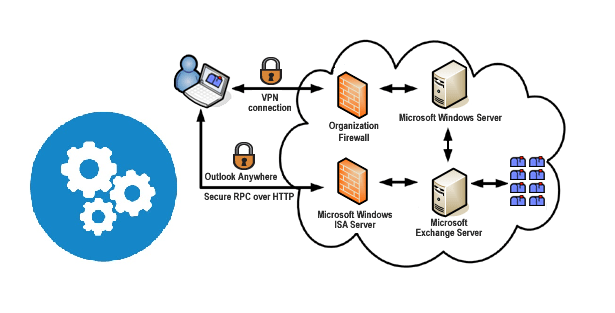
In Exchange 2013 ist die Outlook Anywhere-Funktion standardmäßig aktiviert, da sie das primäre Mittel zum Verbinden von Outlook mit Exchange ist, das bei Exchange 2003 und 2007 manuell aktiviert werden musste. Diese Funktion muss jedoch korrekt eingerichtet sein, um sie effektiv nutzen zu können. In diesem Artikel werden detaillierte Schritte zum Konfigurieren von Outlook Anywhere in Exchange 2013 beschrieben.
Voraussetzungen für die Aktivierung von Outlook Anywhere
- RPC-über-HTTP-Funktion
Da Outlook Anywhere standardmäßig mit Exchange 2013 ausgeliefert wird, sollte auch RPC-über-HTTP-Proxy vorhanden sein. Wir können dies anhand der folgenden Schritte überprüfen.- Gehen Sie zu Start -> Server Manager
- Wählen Sie Funktionen aus, um zu überprüfen, ob RPC über HTTP-Proxy vorhanden ist
- iii. Wenn nicht, klicken Sie auf Funktionen hinzufügen, um es auszuwählen und zu installieren
- DNS & Sicherheitszertifikate
Der Benutzer muss eine E-Mail-Subdomäne hinzufügen, die auf den CAS-Server verweist. Nach dem Einrichten des DNS, Sicherheitszertifikat für mail..com um CAS-Server installiert werden muss. Daher ist es erforderlich, dass ein gültiges Zertifikat auf dem Server installiert ist, damit Outlook Anywhere ordnungsgemäß funktioniert.
Wie konfiguriere ich Outlook Anywhere?
Nachdem die Voraussetzungen für die ordnungsgemäße Funktion überprüft wurden, kann der Benutzer Outlook Anywhere in Exchange 2013 mithilfe von Exchange Admin Center (EAC) oder Exchange Management Shell (EMS) konfigurieren. Die unten angegebenen Schritte müssen befolgt werden:
Exchange Admin Center
- Gehen Sie nach Eingabe der Anmeldeinformationen zu EAC, klicken Sie im linken Bereich auf Server und doppelklicken Sie auf Servername
- Der Benutzer kann den externen Hostnamen leer lassen, wenn keine externen Clients über das Internet eine Verbindung zu Outlook Anywhere herstellen sollen. Durch Deaktivieren von Outlook Anywhere wird sichergestellt, dass nur interne Benutzer auf Outlook zugreifen können.
- Wechseln Sie zu Outlook Anywhere, und stellen Sie sicher, dass der korrekte externe & interne Hostname angegeben wurde. Der Authentifizierungsmodus kann auf NTLM oder Basic eingestellt werden
Es gibt drei Arten der Authentifizierung, die Exchange für Outlook Anywhere-Funktionen unterstützt:- Basic Authentication
Wenn Sie diese Option auswählen, wird Outlook aufgefordert, das Kennwort für den Benutzernamen & einzugeben, wenn der Benutzer versucht, eine Verbindung mit Exchange herzustellen. - NTLM-Authentifizierung
In diesem Modus fordert Exchange nicht Benutzername und Kennwort auf, sondern die aktuellen Windows-Benutzerinformationen werden vom Browser über den kryptografischen Austausch mithilfe von Hashing mit dem Webserver bereitgestellt. - Authentifizierung aushandeln
Dieser Modus ist standardmäßig in Exchange 2013 aktiviert und ist die Kombination der integrierten Windows-Authentifizierung & Kerberos-Authentifizierung. Zunächst authentifiziert sich Exchange mit NTLM und fordert den Client auf, Benutzername und Kennwort zu verwenden, wenn er sich nicht authentifizieren kann.
Hinweis: Die Aushandlungsauthentifizierung kann unter Outlook-Einstellungen – > Kontoeinstellungen – > Weitere Einstellungen – > Verbindung -> Exchange-Proxy-Einstellungen überprüft werden
- Basic Authentication
- Wenn der Benutzer SSL Accelerator verwendet und SSL-Offloading verwenden muss, aktivieren Sie die Option ‚SSL-Offloading zulassen‘. Andernfalls deaktivieren Sie das Kontrollkästchen.
- Klicken Sie auf Aktivieren, um die Einstellungen für Outlook Anywhere anzuwenden, und auf Fertig stellen, um den Assistenten zu schließen.
Exchange-Verwaltungsshell
Die zweite Alternative zur Konfiguration von Outlook Anywhere ist die Exchange-Verwaltungsshell. Der Benutzer verwendet die folgenden Befehle und führt sie aus, indem er EMS über das Startmenü öffnet: ![]()
Im obigen Beispiel ist CAS mit dem Namen Server1 für Outlook Anywhere zusammen mit dem externen Hostnamen als mail.abcd.com wird der Standardauthentifizierungsmodus auf Basic gesetzt und die Option SSL-Offloading ausgewählt.
Überprüfen der Konnektivität von Outlook Anywhere
Der Benutzer kann die Website von Microsoft Remote Connectivity Analyzer besuchen, um die Konnektivität in Exchange wie Outlook Anywhere zu testen. Klicken Sie auf Outlook Anywhere (RPC über HTTP) unter Exchange Server Registerkarte und klicken Sie auf Weiter. Dann wird der Benutzer die erforderlichen detaillierten Informationen eingeben und auf die Option Test durchführen klicken. Nach Abschluss wird ein Status für den erfolgreichen Abschluss des RPC / HTTP-Konnektivitätstests angezeigt.
Fazit
Es ist notwendig, Outlook Anywhere in Exchange 2013 korrekt zu konfigurieren, da diese Funktion Clients, die Outlook 2013, 2010 oder 2007 verwenden, den Remotezugriff auf Exchange Server über das Internet ermöglicht. In diesem Artikel werden die Voraussetzungen für die Konfiguration von Outlook Anywhere und die Verfahren zur Aktivierung beschrieben, die mit EAC oder EMS möglich sind.